Pirms dažām dienām man radās problēma ar vietni. Tajā tika parādīta lapa “atspējot reklāmu bloķētāju”; šī konkrētā vietne šajā ziņā nesniedza izvēli, kā to dara daudzas citas vietnes. Daudzās vietnēs tiek parādīts adblocking konstatēts ziņojums, taču lietotāji ļauj pārlūkot vietni, dodot viņiem iespēju turpināt darbu ar adblocker.
Pats ziņojums, iespējams, nav nekas neparasts, jo daudzas vietnes to izmanto mūsdienu internetā, taču šajā gadījumā tas bija mazliet dīvaini. Esmu izmantojis uBlock Origin, lai bloķētu reklāmas, un Nano Defender, lai cīnītos pret reklāmu bloķētājiem. Esmu izmantojis vietni jau iepriekš, un tā kādreiz lieliski darbojās ar bloķētājiem, taču nez kāpēc tagad tā nedarbojās; kaut kas noteikti ir mainījies.
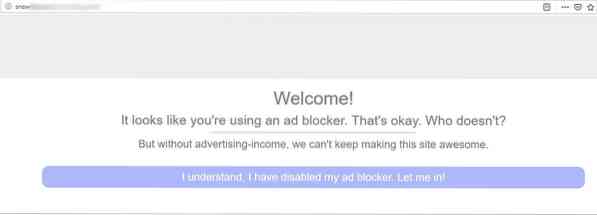
Nebija cita veida, kā iegūt vēlamo failu, jo tas nebija pieejams nekur citur, tāpēc es izdarīju to, kas man bija jādara: bloķēt Blockadblock. Hei, tu nevari mani likt darīt to, kas man nepatīk.
Kā manuāli bloķēt Blockadblock
1. Pievienojiet šo skriptu savam reklāmu bloķētājam. Es izmantoju Ublock Origin (informācijas panelis> Mani filtri). Tas var darboties ar citiem papildinājumiem.
@@ || piemērs.com ^ $ generichide
piemērs.com ## skripts: inject (bab-defuser.js)
2.Aizstāt adresi "piemērs.com "ar tās vietnes URL, kurā ir Blockadblock.
3. Noklikšķiniet uz Lietot izmaiņas.
Pārlādējiet lapu, kurai mēģinājāt piekļūt. Tam vajadzētu darboties nevainojami pat tad, ja jūsu reklāmu bloķētājs darbojas pilnībā. Tas jādara katrai vietnei, kurā ir iespējota bloķēšanas bloķēšana, ja tā nedarbojas pareizi.
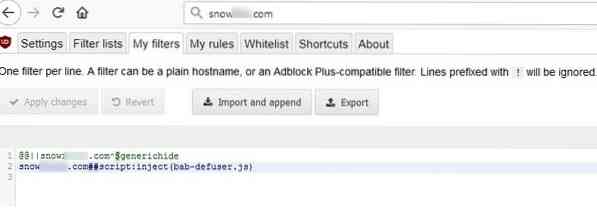
Piezīme. Šī problēma bija īslaicīga un kopš tā laika ir novērsta, taču es vēlējos lietotājiem ieteikt, kā to izdarīt, jo tas darbojas ar lielāko daļu pret reklāmu bloķētāju. Kas zina, kad tas varētu noderēt?
Kāpēc jūs varētu vēlēties to darīt?
Ir daudz iemeslu, kāpēc. Tehniskais saturs var būt iemesls. Pielikumu izmantotie filtri var saplīst, un var paiet zināms laiks, līdz tie tiek salaboti. Jums tas nav jāgaida. Kad tas notiks, ieteicams par to ziņot pievienojumprogrammu / filtru uzturētājam. Ļaunprātīgi skripti, kas liek atspējot reklāmu bloķētāju (jā, es tos uzskatu par ļaunprātīgu programmatūru), visu laiku kļūst gudrāki un apiet reklāmu bloķētājus, un ir vajadzīgs zināms laiks, pirms filtru saraksta uzturētāji tos atjaunina, lai filtri atkal darbotos.
Kad vietne lūdz atspējot reklāmu bloķētāju, pieņemiet, ka vissliktākais. Paplašinājumi, piemēram, uBlock Origin, ir daļa no jūsu datora drošības iestatīšanas kopā ar pretvīrusu un ugunsmūri.
Nekad nevajadzētu atspējot kādu no šiem, lai tikai kaut kas darbotos, taču jūs to varat darīt, ja vietni izmantojat bieži un vēlaties pārliecināties, ka tā saņem ieņēmumus no mijiedarbības ar reklāmām, lai tā varētu palikt tiešsaistē.
Turklāt reklāmas ir neaizsargātas pret ļaunprātīgas programmatūras injekcijām, kas savukārt var ietekmēt jūsu pārlūkprogrammu / datoru. Man pat nav jāpiemin privātuma problēmas ar reklāmām, jo tās arī pastāv. Vai nu izmantojiet skriptu, lai bloķētu antireklāmu bloķēšanu, vai arī, ja jūtaties slikti, aizveriet lapu un dodieties tālāk. Neizslēdziet savu reklāmu bloķētāju un neapdraudiet drošību tikai tāpēc, ka vietne mēģina jūs piespiest to darīt.
Kas par interneta ētiku?
Manuprāt, jebkura vietne, kas liek apmeklētājam atspējot jūsu reklāmu bloķētāju, lai piekļūtu vietnei, patiesībā nerūpējas par apmeklētāju. Lai gan ir saprotams, ka vietnēm ir jāpelna nauda, lai izdzīvotu, lietotāju piespiešana atspējot reklāmas bloķētājus ir nepareizs veids, kā to izdarīt, jo reklāmu sistēma pašreizējā formā ir salauzta.
Tomēr, kad vietne lūdz apsvērt iespēju atspējot reklāmu bloķētāju, lai tos atbalstītu, varat to darīt ar nosacījumu, ka vietne ir uzticama un nebombardē jūs ar kaitinošām reklāmām. Es to daru dažreiz, jo reklāma ir būtiska daudzām vietnēm internetā.
 Phenquestions
Phenquestions


